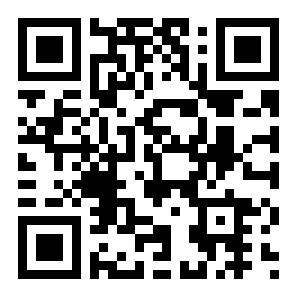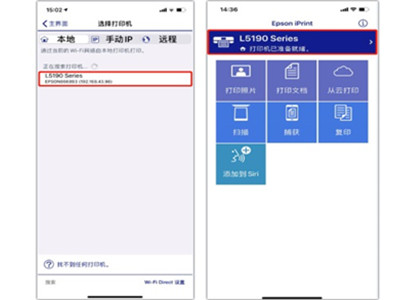epson打印机怎么用手机连接
文章导读:epson打印机怎么用手机连接?epson打印机很多用户都会使用到,那么大家知道epson打印机怎么用手机连接吗,接下来跟着小编一起看看epson打印机连接手机步骤一览吧。epson打印机怎么用手机连接1、将打印机和手机连接至同一个无线网络中,下载局域网打印软件EpsoniPrint。打开软件,点击“选择打印机”按钮,选中搜索到的打印机名称。2、将打印机连接至iPrint,当提示“打印机已准备就绪时”连接配置成功。爱普生打印机

epson打印机怎么用手机连接
epson打印机很多用户都会使用到,那么大家知道epson打印机怎么用手机连接吗,接下来跟着小编一起看看epson打印机连接手机步骤一览吧。
epson打印机怎么用手机连接
1、将打印机和手机连接至同一个无线网络中,下载局域网打印软件Epson iPrint。打开软件,点击“选择打印机”按钮,选中搜索到的打印机名称。
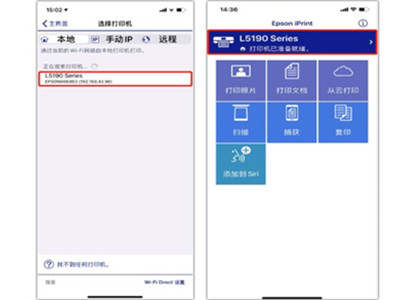
2、将打印机连接至iPrint,当提示“打印机已准备就绪时”连接配置成功。
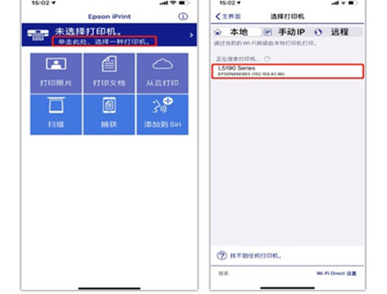
爱普生打印机怎么连接手机wifi
1、首先按下爱普生打印机的开机键打开。
2、打开EPSON printer finder,等待自动连接打印机后确定。
3、点击高级设置。
4、选择wifi选项后,输入账号密码并确定。
5、接着开启手机wifi网络后,等待搜索并连接打印机设备即可。
好了,以上就是小编今天带来的所有内容了。想要了解更多教程资讯就来全查游戏站,快快收藏吧,更多精彩不容错过!
以上内容是小编网络整理的关于epson打印机怎么用手机连接的相关攻略内容,如果不妥之处清及时联系我们。想了解更多最新的关于《打印机软件》的攻略、资讯等内容,请多多关注全查网